Cómo abrir Edge u0026 amp; Otras aplicaciones en modo de pantalla completa en Windows 10
Actualizado 2023 de enero: Deje de recibir mensajes de error y ralentice su sistema con nuestra herramienta de optimización. Consíguelo ahora en - > este enlace
- Descargue e instale la herramienta de reparación aquí.
- Deja que escanee tu computadora.
- La herramienta entonces repara tu computadora.
ACTUALIZACIÓN: mirando con Windows 10 Fall Creators Update (versión 1709), puede abrir Edge en modo de pantalla completa usando la tecla F11.
Durante años, el funcionamiento de Windows ha permitido a los usuarios abrir las ventanas del programa en pantalla completa para trabajar sin distracciones. Si no está seguro de cómo abrir un programa en modo de pantalla completa, cuando un programa está abierto, puede presionar la tecla F11 para abrir el programa en pantalla completa.
Cuando un programa está abierto en una ventana maximizada, podemos ver la barra de tareas así como la barra de título del programa. Sin embargo, cuando un programa se ejecuta en pantalla completa, no puede ver la barra de tareas ni la barra de título.
La vista de pantalla completa ayuda a los usuarios a trabajar sin distracciones. La vista de pantalla completa también ofrece más espacio en pantalla, lo cual es un lujo en los dispositivos de pantalla pequeña. Todos los programas de escritorio clásicos admiten la vista de pantalla completa.
Notas importantes:
Ahora puede prevenir los problemas del PC utilizando esta herramienta, como la protección contra la pérdida de archivos y el malware. Además, es una excelente manera de optimizar su ordenador para obtener el máximo rendimiento. El programa corrige los errores más comunes que pueden ocurrir en los sistemas Windows con facilidad - no hay necesidad de horas de solución de problemas cuando se tiene la solución perfecta a su alcance:
- Paso 1: Descargar la herramienta de reparación y optimización de PC (Windows 11, 10, 8, 7, XP, Vista - Microsoft Gold Certified).
- Paso 2: Haga clic en "Start Scan" para encontrar los problemas del registro de Windows que podrían estar causando problemas en el PC.
- Paso 3: Haga clic en "Reparar todo" para solucionar todos los problemas.
Abrir Edge y otras aplicaciones en modo de pantalla completa
Microsoft Edge, el nuevo navegador web en Windows 10, no cambia a la vista de pantalla completa cuando presionas la tecla F11. Una búsqueda rápida en la web revela que hay muchos usuarios que desean abrir el navegador Edge en modo de pantalla completa con la tecla F11.
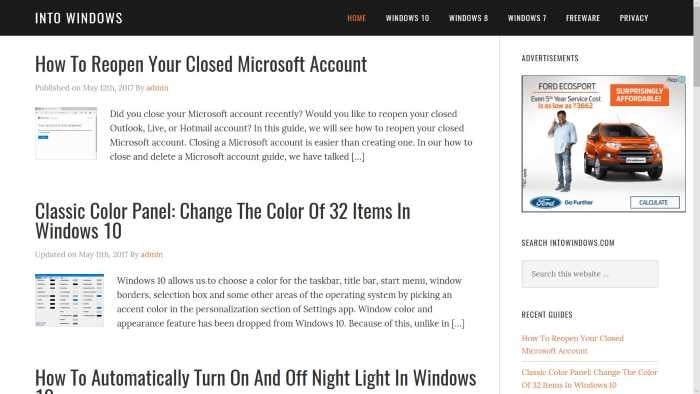
La mayoría de los usuarios tienen la impresión de que el navegador Edge no es compatible con el modo o la vista de pantalla completa. De hecho, ninguna de las aplicaciones modernas responde a la tecla F11.
El hecho es que Edge admite la vista de pantalla completa. Es solo que necesita usar un método abreviado de teclado diferente en lugar de la tecla F11 estándar para abrir Edge en pantalla completa.
Se puede abrir Microsoft Edge en modo de pantalla completa presionando simultáneamente el logotipo de Windows, las teclas Shift y Enter. Esto significa que puede usar el método abreviado de teclado Logotipo de Windows + Mayús + Intro para abrir Edge en pantalla completa en Windows 10. Para salir de la pantalla completa- modo de pantalla, use el mismo atajo de teclado nuevamente.
Si se pregunta por qué Edge no se muestra en pantalla completa cuando presiona la tecla F11, podría deberse a que Edge es una aplicación moderna y es diferente de los programas de escritorio clásicos.
Tenga en cuenta que la mayoría de las aplicaciones modernas, como la aplicación Fotos, Mail y Store, también admiten el modo de pantalla completa. Utilice el mismo método abreviado de teclado para abrir estas aplicaciones en modo de pantalla completa.

